Bij het bewerken van afbeeldingen, vooral op het gebied van mode en karakterontwerp, zijn vormcorrecties van groot belang. In deze tutorial wil ik je laten zien hoe je met behulp van eenvoudige technieken in Photoshop jouw model harmonischer en aantrekkelijker kunt maken. We zullen verschillende hulpmiddelen gebruiken om rimpels, naadpunten en andere tekortkomingen te corrigeren.
Belangrijkste bevindingen
- Gebruik een nieuwe laag voor correcties, zodat je op elk moment wijzigingen kunt terugdraaien.
- Gebruik het vernevelingsfilter voor fijne aanpassingen van de lichaamse proporties.
- Werk nauwkeurig en met weinig druk om natuurlijke overgangen te creëren.
Stapsgewijze handleiding
Begin met het openen van je afbeelding in Photoshop. Voor correcties raad ik aan om een nieuwe laag aan te maken en met een opvallende kleur, zoals rood, te werken. Deze stap helpt je om de gebieden visueel te benadrukken die je wilt corrigeren.

Begin met het selecteren van het model en bekijk waar correcties nodig zijn. Bijvoorbeeld, je zou kunnen opmerken dat de kuit te plat uitziet. Het is belangrijk om deze vorm aan te passen, zodat deze meer proportioneel lijkt.

Voor de aanpassingen dupliceer je je laag en raster deze, zodat je op een pixelniveau kunt werken. Je kunt nu naar het vernevelingsfilter overschakelen en met de hulpmiddelen aanpassingen aanbrengen.
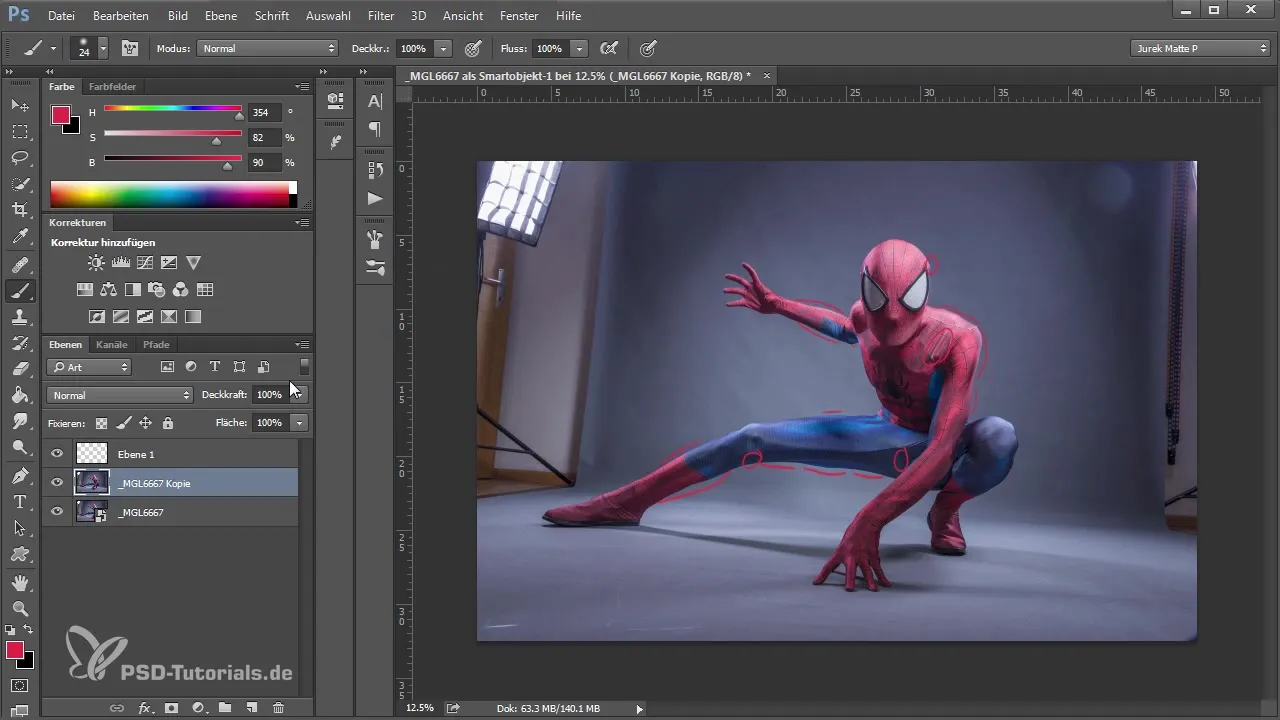
Een belangrijk hulpmiddel is het naar links duwen gereedschap. Gebruik dit met lage druk om de kuit sterker te maken. Pas een techniek van vloeiende bewegingen toe om onnatuurlijke overgangen te vermijden. Ga langzaam te werk en werk aan de details.
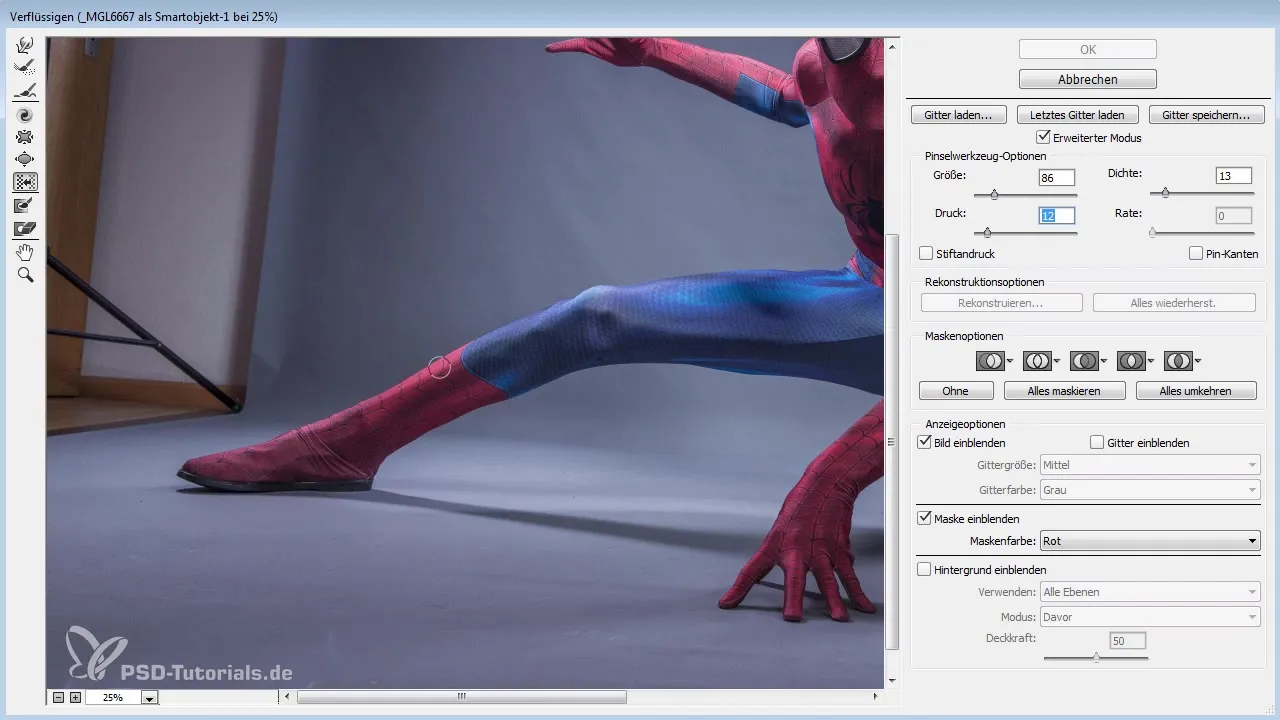
Als je in een gebied een deuk ziet, moet je daar beginnen met bijwerken. Laat de afbeelding realistisch lijken door niet te overdrijven: een zachte en gecontroleerde techniek is hier de sleutel.
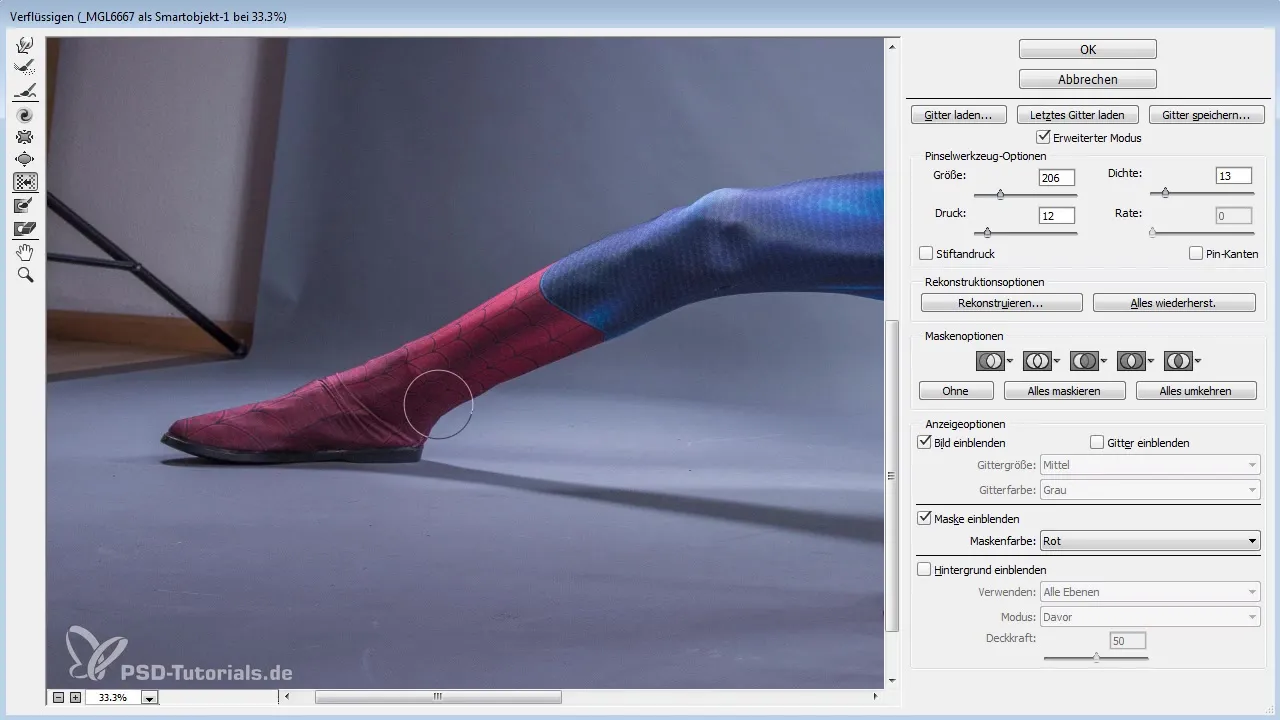
Nadat je je wijzigingen hebt aangebracht, bevestig je de bewerking en kijk je naar het resultaat. Je zult een significante verandering in de totale proportie opmerken, en mogelijk moet je ook andere gebieden zoals de dij aanpassen om een harmonisch geheel te bereiken.
Ga nu terug naar het vernevelingsfilter en concentreer je op de spieren van de dij. Met een grotere penseelgrootte kun je meer druk uitoefenen en zo het gewenste gespierde effect bereiken.
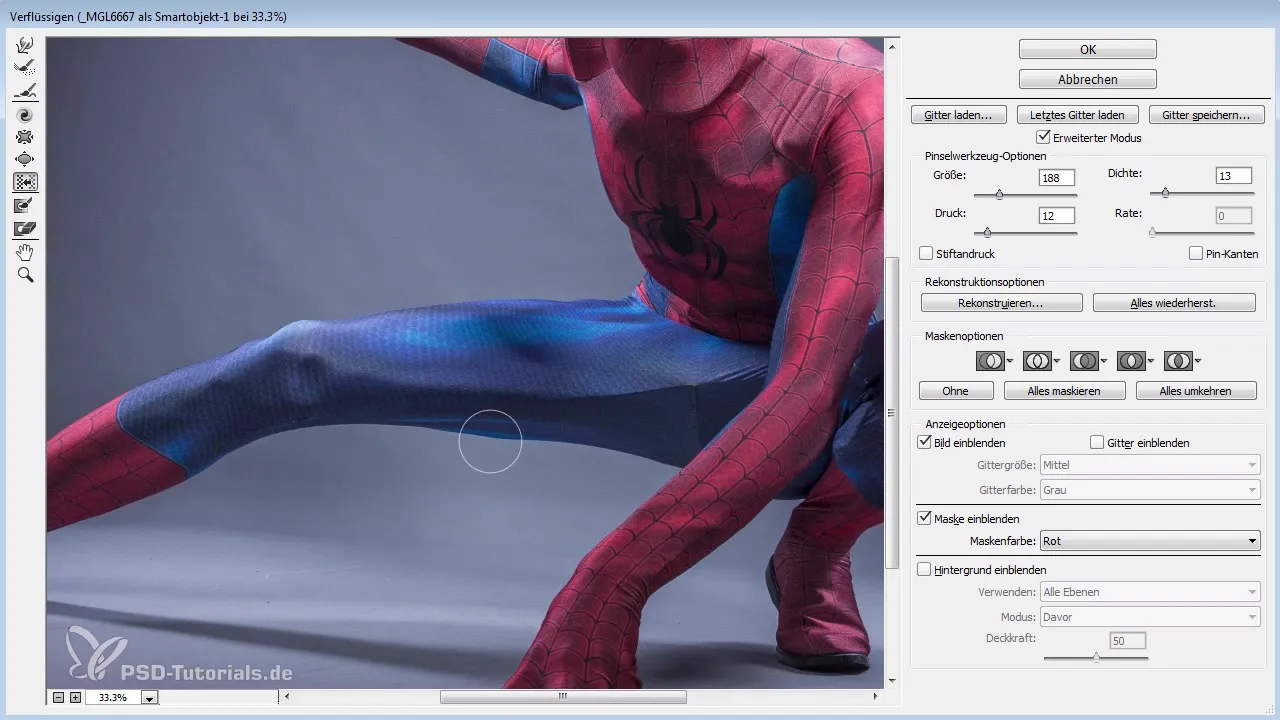
Als je tevreden bent met het resultaat, kun je je richten op de arm van het model. Hier kun je opnieuw de vernevelingshulpmiddelen gebruiken om dit gebied ook sterker te laten lijken. Het is raadzaam om regelmatig de dialoog te verlaten om een overzicht te behouden van de aangebrachte wijzigingen.
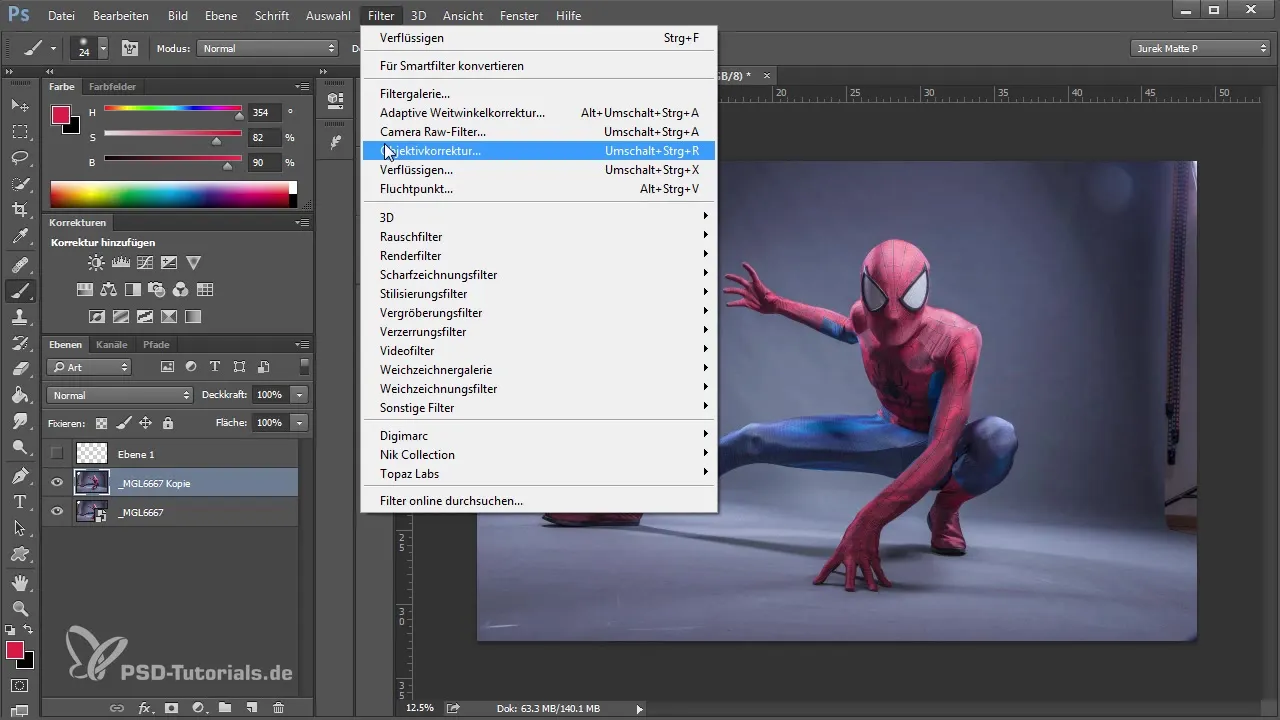
Een ander aspect is de vormgeving van de schouder, die breder moet lijken. Trek het model hier iets naar buiten om deze aanpassing recht te doen. Met dezelfde aanpak kun je de contouren van de pols definiëren om het iets steviger te laten lijken.
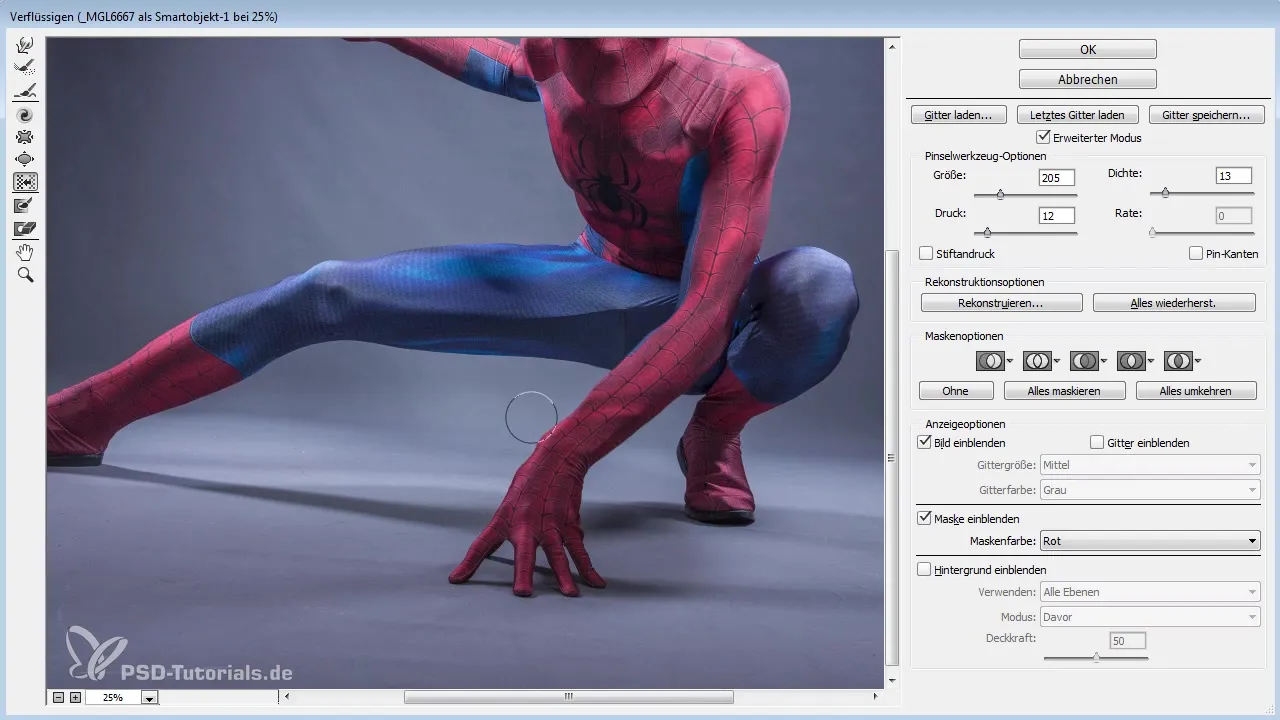
Bekijk de veranderingen regelmatig in vergelijking met de vorige versie. Zo zie je wat goed uit ziet en waar mogelijk nog aanpassingen nodig zijn.
Voor de laatste hand ga je nogmaals terug naar de vernevelingsdialoog en controleer je de kleine hoekgebieden om ervoor te zorgen dat ze harmonisch in het geheel zijn geïntegreerd. Hoe fijner je hier werkt, hoe natuurlijker het eindproduct eruit zal zien.
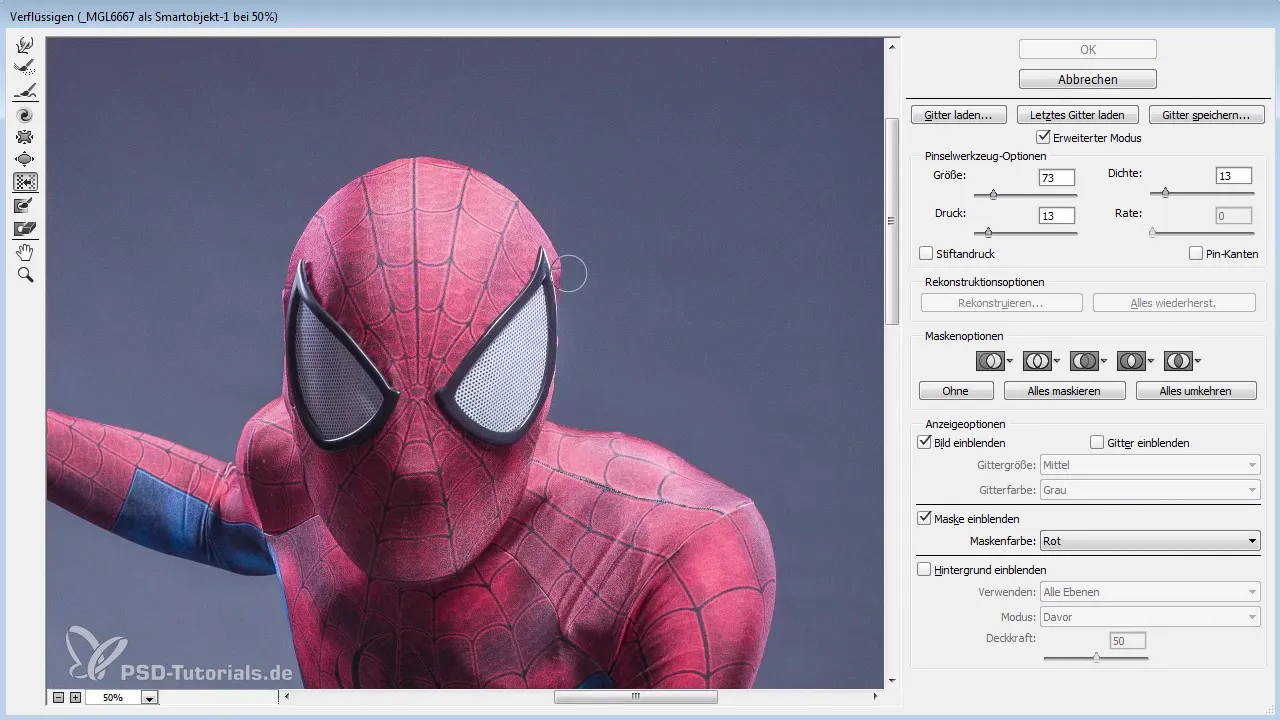
Als je alle correcties hebt afgerond, controleer dan de totale impact. De kleine details maken vaak het beslissende verschil. Jouw doel is om een afbeelding te creëren die niet alleen getalenteerd, maar ook heroïsch uitziet.
Samenvatting – Vormcorrecties in Photoshop: Een praktische gids
Samenvattend kan worden gesteld dat je met de juiste technieken in Photoshop vormcorrecties kunt aanbrengen die de karaktereigenschappen van je afbeelding sterk beïnvloeden. Door nauwkeurig te werken en gebruik te maken van de verschillende hulpmiddelen, kun je altijd een geweldig resultaat behalen.
Veelgestelde vragen
Hoe kan ik rimpels in Photoshop verwijderen?Gebruik het vernevelingsfilter en het naar links duwen gereedschap om de rimpels voorzichtig glad te strijken.
Welke lagen moet ik gebruiken voor vormcorrecties?Maak eerst een nieuwe laag voor de correcties, zodat je altijd wijzigingen kunt aanbrengen.
Waarom is het belangrijk om met weinig druk te werken?Te veel druk kan leiden tot onnatuurlijke resultaten en de afbeelding kan kunstmatig lijken. Daarom is voorzichtig werken belangrijk.
Hoe vaak moet ik mijn wijzigingen controleren?Regelmatig je werk controleren helpt je om het overzicht te behouden en ervoor te zorgen dat de wijzigingen harmonisch lijken.
Wat zijn de beste hulpmiddelen voor vormcorrecties in Photoshop?De beste hulpmiddelen zijn het vernevelingsfilter en het naar links duwen gereedschap, waarmee je gerichte aanpassingen kunt maken.


